Win10系统怎么设置窗口动画慢动作功能 窗口动画慢动作功能操作步骤
教程之家
操作系统
Win10系统如何使用窗口动画慢动作功能?在Win10系统中也许是为了方便内部开发人员调试,微软在Win系统中保留了一个隐藏功能,名为“窗口动画慢动作”的功能,只要开启此功能,电脑桌面的窗口动画的速度就会变慢,与视频慢动作一般。那么“窗口动画慢动作功能”该如何开启呢?下面小编就为大家带来窗口动画慢动作功能的开启操作步骤。
开启窗口动画慢动作功能操作步骤:
1、按Win+R打开运行,输入regedit回车打开注册表编辑器;
2、展开以下注册表位置:HKEY_CURRENT_USER\Software\Microsoft\Windows\DWM;
3、在右侧新建名为AnimationsShiftKey的DWORD(32位)值;如图所示:
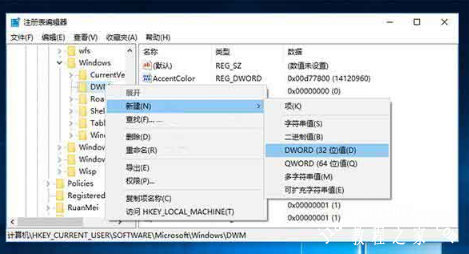
4、双击新建值AnimationsShiftKey,将其值修改为1,保存。如图所示:
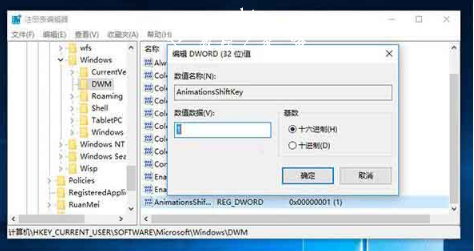
5、注销重新登录。此时当你关闭/打开、最大化/最小化窗口的同时按住Shift按键即可看到窗口动画的“慢动作”效果,如图所示:

以上就是小编带来的Win10系统开启窗口动画慢动作功能操作步骤的全部内容,希望能对大家有所帮助!
![笔记本安装win7系统步骤[多图]](https://img.jiaochengzhijia.com/uploadfile/2023/0330/20230330024507811.png@crop@160x90.png)
![如何给电脑重装系统win7[多图]](https://img.jiaochengzhijia.com/uploadfile/2023/0329/20230329223506146.png@crop@160x90.png)

![u盘安装win7系统教程图解[多图]](https://img.jiaochengzhijia.com/uploadfile/2023/0322/20230322061558376.png@crop@160x90.png)
![win7在线重装系统教程[多图]](https://img.jiaochengzhijia.com/uploadfile/2023/0322/20230322010628891.png@crop@160x90.png)
![详解戴尔3250台式机装win7设置bios和重装系统教程[多图]](https://img.jiaochengzhijia.com/uploadfile/2022/0330/20220330174128767.png@crop@240x180.png)

![怎么看电脑是32位还是64位 电脑32位数64位数查看方法[多图]](https://img.jiaochengzhijia.com/uploadfile/2021/1005/20211005203452594.jpg@crop@240x180.jpg)
![电脑win11如何开启gpu渲染[多图]](https://img.jiaochengzhijia.com/uploadfile/2022/1105/20221105182503584.jpg@crop@240x180.jpg)